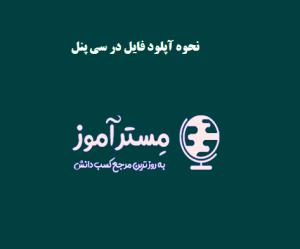نحوه ایجاد اکانت وب دیسک جدید در سی پنل
نحوه ایجاد اکانت وب دیسک جدید در سی پنل
در این آموزش با نحوه ایجاد اکانت وب دیسک جدید در سی پنل آشنا می شوید با مسترآموز همراه باشید…
ویژگی web disk در سی پنل چیست ؟
همان طور که می دانیم وب دیسک یک ویژگی هست که شما میتوانید آن را داخل کامپیوتر فعال نمایید تا یه آیکون درایو به دسکتاپ و یا my computer ویندوز اضافه شود و پس از آن هر بار که روی آن آیکون کلیک نمایید تمام فایل های داخل فایل منیجر هاست برای شما به نمایش در می آید و میتوانید به راحتی آن ها را ویرایش کنید، مزیت استفاده از این قابلیت این است که دیگه هر بار که میخواهید فایل هاتون را ویرایش نمایید نیاز نیست از طریق مرورگر وارد سی پنل شوید و سپس نام کاربری و رمزعبورتون رو وارد کنید و دکمه ورود رو بزنید، توسط ویژگی web disk در هر مرتبه فقط با یک کلیک میتوانید فایل های داخل سایت را از داخل کامپیوتر مدیریت نمایید.
چرا باید اکانت وب دیسک جدید در سی پنل ایجاد کنید ؟
اکانت اصلی وب دیسک معمولا نام کاربری و رمزعبورش، نام کاربری و رمزعبور اصلی ورود به سی پنل هم است، در حقیقت نام کاربری و رمزعبور اکانت اصلی وب دیسک دقیقا مانند نام کاربری و رمزعبور کاربر مدیر سی پنل و اکانت اصلی ftp در سی پنل و همچنین اکانت اصلی ایمیل در سی پنل است و علاوه بر آن اکانت اصلی وب دیسک هاست به تمام مسیر های داخل فایل منیجر هاست یعنی پوشه home هاست دسترسی داره و میتواند تمام تنظیمات داخل هاست رو ویرایش کند.
اگه مدیر یه وب سایت بزرگ باشید و کارمندان زیادی داشته باشید و آن ها وظیفه داشته باشند که روزانه فایل های زیادی را از داخل فایل منیجر حذف، ویرایش و یا اضافه کنند، شما نمیتوانید ریسک کنید و اکانت اصلی وب دیسک رو به اون کارمند بسپرید، پس باید یک اکانت وب دیسک جدید برای هر کارمند بسازیم که نام کاربری و رمزعبور خاص خودش را داشته باشد.
برای ایجاد یه اکانت وب دیسک جدید در ابتدا وارد هاست سی پنل سایتمون میشوید، سپس از قسمت files بر روی web disk کلیک می کنیم تا وارد اینجا شوید.
داخل اینجا به قسمت mian web disk account کاری نداریم و یه مقداری پایین میایم تا به create an additional web disk account برسید.
در این قسمت ما میتوانید یه اکانت وب دیسک جدید ایجاد کنید، در ابتدا داخل قسمت username، نام کاربری مورد نظرمون را وارد کنید، دقت کنید که در انتهای فیلد username یه علامت @ گذاشته شده و بعدشم اون پایین نوشته شده domain و زیرش نام دامنه ، یعنی در حقیقت یوزرنیم اکانت های وب دیسکی که ایجاد می کنید همواره میشود: حروفی که داخل فیلد username مینویسید @ نام دامنه. حالا داخل فیلد های password و password again رمزعبور مورد نظرمون را برای این اکانت وب دیسک می نویسید، ما چون رمزعبور مطمئنی مد نظر نداریم بر روی دکمه password generator کلیک می کنیم.
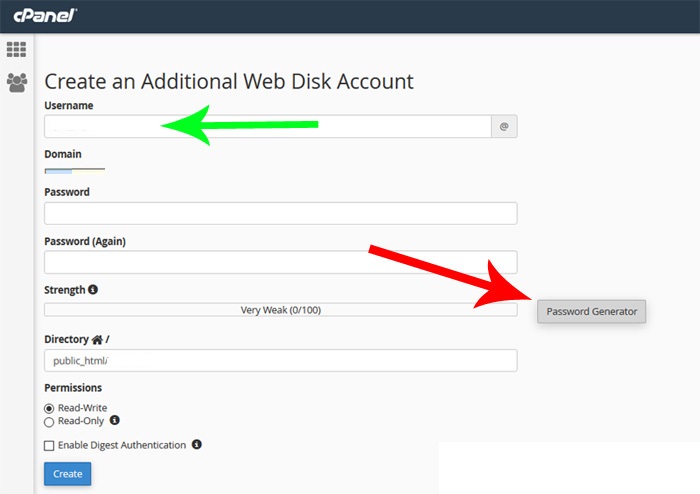 تا سی پنل برامون یه داخل پنجره password ganaretor از داخل این فیلد پسوردی که سی پنل برامون ایجادش کرده را کپی کنید و داخل یک فایل نوت پد نگهش دارید تا فراموشش نکنید، بعدش گزینه I have copied this password in a safe place را تیک دار کنید و بر روی دکمه use password کلیک کنید تا رمزعبور داخل فیلد های password و password again جایگذاری شود.
تا سی پنل برامون یه داخل پنجره password ganaretor از داخل این فیلد پسوردی که سی پنل برامون ایجادش کرده را کپی کنید و داخل یک فایل نوت پد نگهش دارید تا فراموشش نکنید، بعدش گزینه I have copied this password in a safe place را تیک دار کنید و بر روی دکمه use password کلیک کنید تا رمزعبور داخل فیلد های password و password again جایگذاری شود.
در اینجا گزینه Directory را مشاهده می کنید که یکی از مهم ترین قسمت های ایجاد اکانت وب دیسک است، داخل این فیلد میتوانید مسیری را وارد کنید که تصمیم دارید این کاربر وب دیسک فقط از داخل مسیر ها و فایل های هاست به محتویات همون مسیر از سایت که مسئولیت بررسی شان را دارد دسترسی داشته باشد، اگر شما تصمیم دارید کارمندتون وقتی وارد این اکانت وب دیسک می شود به چه مسیری از فایل های هاست دسترسی داشته باشه ؟ داخل این فیلد فقط عبارت /public_html را بگذارید، اگرهم بخواهیدم کارمندمون به تمام فایل های اساسی و ساختاری مثل فولدر ایمیل ها، بکاپ ها یا sql ها دسترسی داشته باشد، مطابق تصور عبارت public_html رو هم حذف می کنیم و فقط یک / داخل اینجا میگزارید باقی بماند ، مسیر / یعنی این کارمند به شاخه home هاست ما دسترسی دارد که home اصلی ترین مسیر فایل های داخل هاست محسوب میشود .
یه مقداری پایین تر قسمت Permissions رو مشاهده می کنید که توسط این قسمت میتونین بسته به نوع کاربرد این اکانت وب دیسک یکی از دو نوع دسترسی زیر رو انتخاب کنید:
- اولی Read-Write : اگر این گزینه رو تیک بزنید این کاربر وب دیسک علاوه بر این که میتواند داخل اون مسیر هایی که بهش دسترسی دادید فایل ها و پوشه ها رو ببیند، همزمان میتواند فایل ها و یا مسیر ها رو ویرایش و یا حذف هم کند.
- دومی Read-Only : که اگر این گزینه را تیک بزنیدن این کاربر از وب دیسک فقط میتواند داخل مسیر هایی که بهش دسترسی دادیدن فایل ها و فولدر ها را مشاهده کند و یا این که دانلودشون کند، اما به هیچ عنوان قادر نیست فایل ها را ویرایش و یا حذف کند.
یه مقادری پایین تر میایم و داخل اینجا یک قسمت میبینیم تحت عنوان Enable Digest Authentication، در واقع اگر شما تصمیم دارید وب دیسک را بر روی ویندوز 7 و 8 و 10 و vista فعال کنید و ssl هاست شما تایید شده هست نیازی به فعال کردن این گزینه نیست، اما اگر ssl هاست شما هم مثل هاست ما تایید شده نیست و در آدرس بار مرورگر کنار https یه علامت خطا وجود دارد شما باید این گزینه را فعال کنید و حالا برای نهایی سازی ساخت اکانت وب دیسک بر روی دکمه آبی رنگ create کلیک ی کنید. پیغام سبز رنگ برای ما به نمایش در میاد که به این معناست که اکانت وب دیسک ما به خوبی ایجاد شده، حالا برای اتصال این اکانت از وب دیسک به کامپیوترتون باید بر روی دکمه آبی رنگ access web disk کلیک کنید.
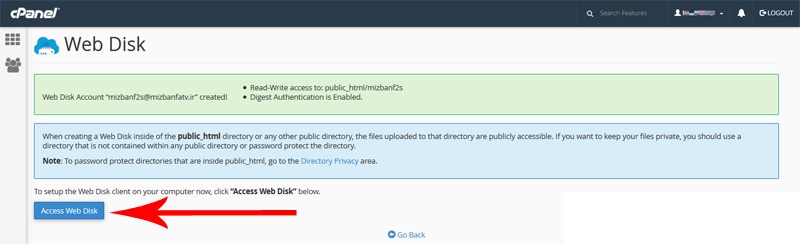
مراحل اتصال اکانت وب دیسک به ویندوز کامپیوتر کاملا تخصصی است.
برای این که اکانت وب دیسک ایجاد شده رو به یکی از درایو های ویندوزتون متصل کنید لطفا ویدئو آموشی نحوه اتصال اکانت وب دیسک به ویندوز رو مشاهده کنید،